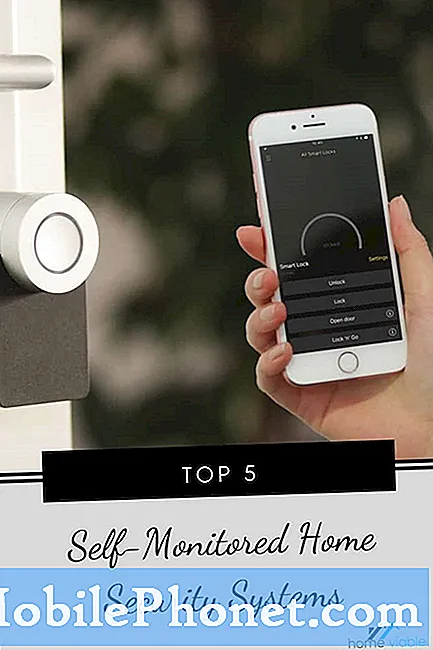Sadržaj
- Kako koristiti roditeljski nadzor prekidača Nintendo: Prije nego počnemo
- Korištenje roditeljskog nadzora prekidača Nintendo
- Sonic Forces
Postoje određene značajke koje konzole za video igre moraju imati, pogotovo kada su usmjerene na mase. Roditeljski nadzor je jedna od tih stvari. Moderni uređaji imaju toliko toga da se događaju da se vrlo brzo možete naći preopterećeni nastojanjem da zadržite svoje dijete na sigurnom. Nintendo ostaje vjeran neortodoksnim korijenima Nintendo Switcha s Nintendo Switch Parental Controls sustavom.
Roditeljske kontrole Nintendo Switch dostupne su na konzoli i na pametnom telefonu. Kroz bilo koji uređaj možete upravljati onim čime dijete ima pristup. To vas rastereti od toga da morate policiju svakog djeteta zaliti ili odabrati. Softver koji je Nintendo stavio na mjesto čini težak posao. Razmislite o tome kao o straţaru koji uvijek pazi na stvari koje vi ne œelite svojim mladima.

Druge konzole imaju roditeljski nadzor, ali pristup koji je usmjeren na aplikacije Nintendo Switch roditeljske kontrole znači da više nikada nećete morati izvući uređaj s djeteta iz prstiju. Možete izvaditi svoj smartphone i vidjeti sve što se može vidjeti, uključujući i ono što je Nintendo Switch igre vaše dijete je igrao.
Pročitajte: Nintendo Switch Pribor Vodič: Dodaci koje trebate
Evo kako koristiti Nintendo Switch roditeljske kontrole kako biste pratili igre koje vaše dijete igra.
Kako koristiti roditeljski nadzor prekidača Nintendo: Prije nego počnemo
Prije nego započnete ovaj proces, važno je razumjeti što roditeljske kontrole Nintendo Switch obavljaju i što ne. Prvo, imajte na umu da vam sustav ne omogućuje praćenje web-lokacija na kojima dijete pregledava. Međutim, to nije propust. Nintendo Switch nema web preglednik. To je unatoč tome što izgleda vrlo blizu medijskom tabletu. Nema ni trgovine aplikacijama, što znači da vaša djeca nemaju pristup YouTubeu, Twitteru ili Facebooku. Prema Nintendo of America predsjednik Reggie Fils-Amie, Nintendo Switch Netflix app će doći na konzolu, ali ne postoji solidan vremenski okvir za to.
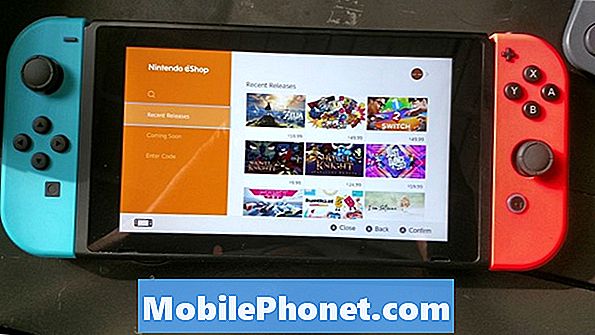
Ne brinite, postoji mnogo stvari koje možete učiniti. Kroz Nintendo Switch roditeljske kontrole možete dobiti obavijesti o tome što vaša djeca igraju. To je izvrsno za nadgledanje vremena na kojem vaša djeca uživaju. Možete ići korak dalje i potpuno ograničiti vrijeme koje igraju. Kada su izvan vremena igre, sustav im neće dopustiti nastavak.
Pripremite konzolu Nintendo Switch vašeg djeteta i vaš smartphone. Oba bi trebala imati pristup bežičnoj internetskoj vezi. Trebali ste i sami izraditi Nintendo račun.
Korištenje roditeljskog nadzora prekidača Nintendo
Počnite preuzimanjem aplikacije Nintendo Switch Parental Controls s trgovine iTunes ili Google Play. Ne brinite, to je besplatno.
Samo naprijed i otvorite aplikaciju Nintendo Switch Parental Controls. slavina Prijaviti se.
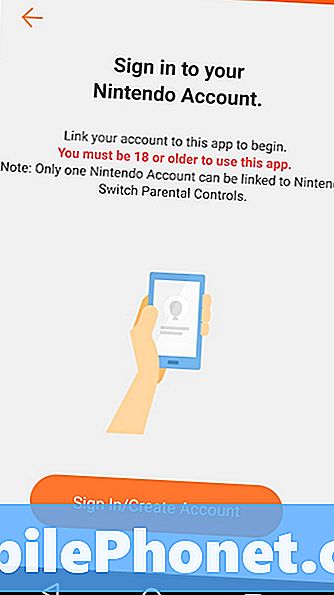
Sada se morate prijaviti na svoj Nintendo račun. Ako ga već nemate, napravite ga. Besplatno je. Bez računa nećete moći koristiti aplikaciju. Umjesto toga morat ćete se osloniti na ograničene značajke roditeljskog nadzora konzole.
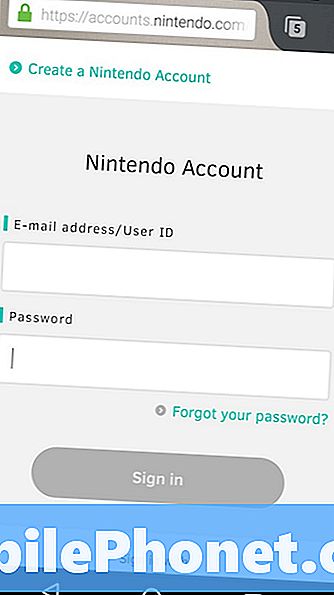
Sada povežite svoj račun s aplikacijom Nintendo Switch Parental Controls.
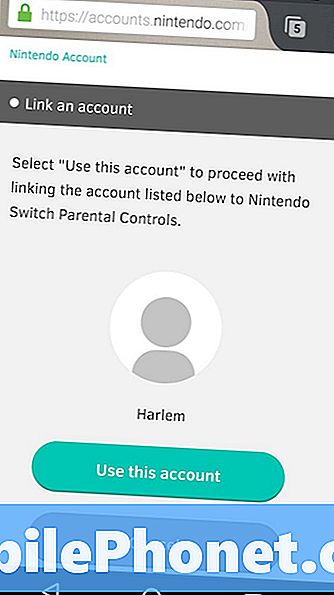
slavina Sljedeći kada uspješno povežete svoj račun.
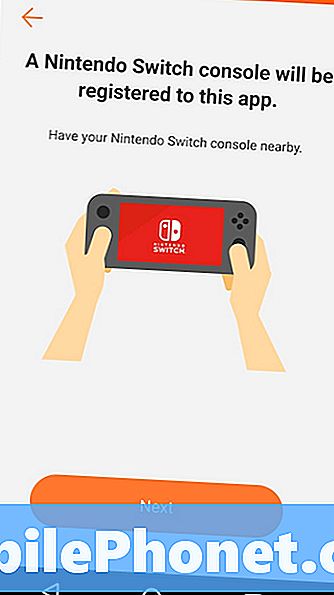
Sada bi na zaslonu trebali imati PIN kod. Vrijeme je da se pripremite na Nintendo Switch vašeg djeteta.
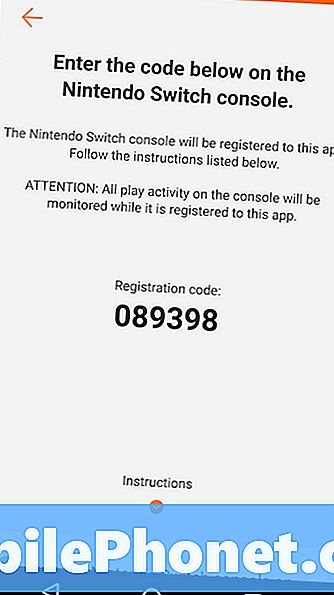
Otključajte prekidač Nintendo vašeg djeteta tako da tri puta dodirnete bilo koju tipku.

Na početnom zaslonu dodirnite ili kliknite na postavke mjehurić na dnu zaslona.
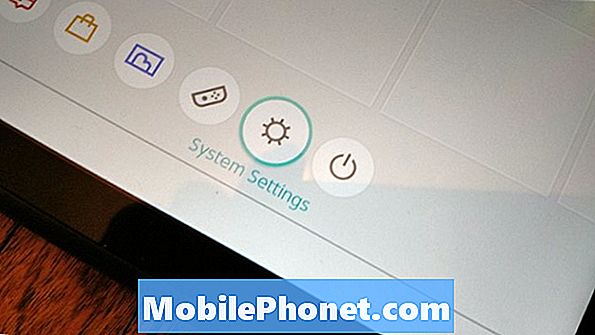
Ne pritiskajte ništa. Pomoću navigacijske tipke na lijevom Joy-Con kontroleru pomičite se prema dolje dok ne vidite Roditeljski nadzor, a zatim pomoću gumba A odaberite ga. Također ga možete dodirnuti prstom. To je peta stavka na vrhu popisa.
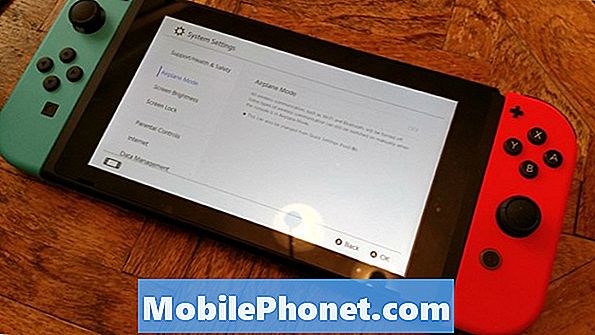
Pritisnite A.

Dodirnite Koristite svoj pametni uređaj.
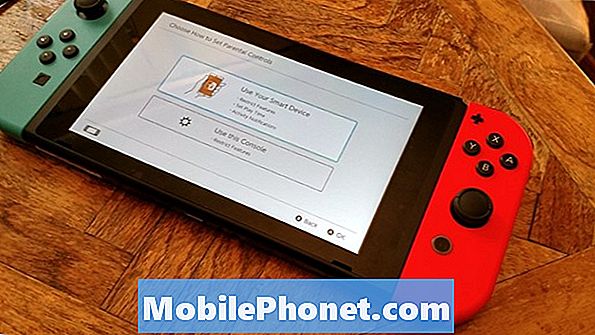
slavina Da.
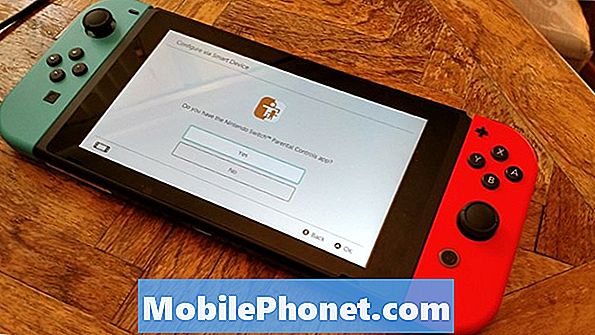
Sada stavite isti PIN kôd koji vam je omogućio Nintendo Switch Parental Controls u Nintendo Switch. Samo dodirnite Unesite registracijski kod. Pričekajte da se dva povežu zajedno.

Trebali biste dobiti potvrdu o vezi na svom pametnom telefonu.
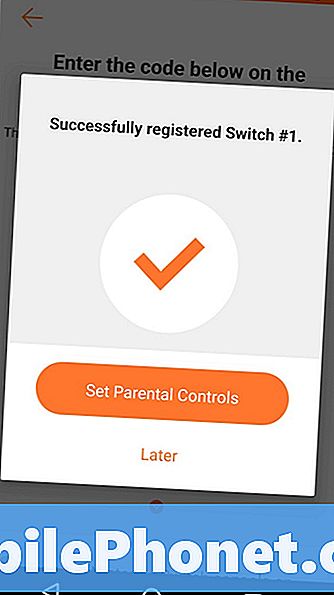
Proces postavljanja vodit će vas kroz ostatak iskustva. Prvo ćete morati odabrati koliko vremena želite da dijete igra. Kada završite, dodirnite Sljedeći.
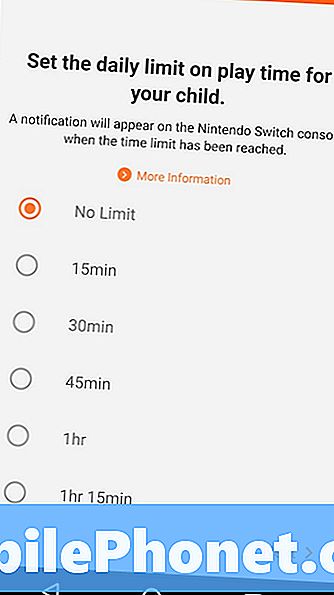
Zatim ćete odlučiti koje unaprijed definirane postavke želite. Postoje opcije za djecu, tinejdžere i opcije za korištenje prilagođenih postavki. Odaberite i dodirnite Kompletna.
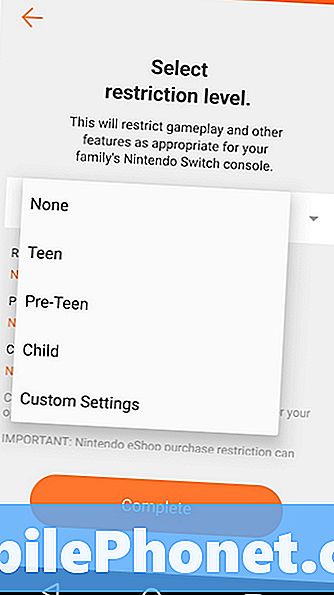
slavina Nastaviti.
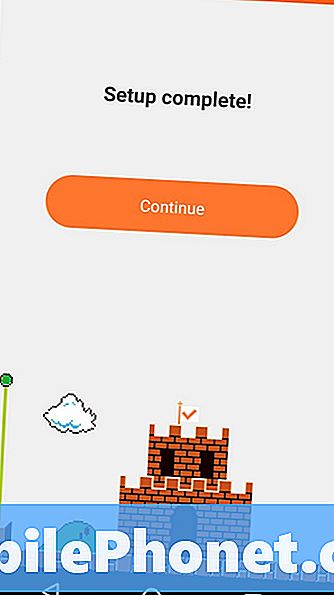
Možete dodati i kôd kako biste privremeno poništili roditeljske kontrole. Ovo je zgodno za izlete i ljetne dane kada biste mogli malo opustiti kućna pravila.
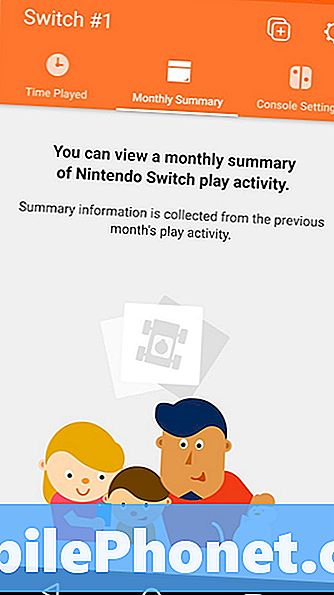
U bilo kojem trenutku možete se vratiti na ovu aplikaciju za izvješća o navikama vašeg djeteta za igranje. Možete čak postaviti alarm za vrijeme spavanja da biste znali da je vrijeme da odete na spavanje i prestanete se igrati Legenda o Zelda Dah divljeg. Sretno!
10 najboljih 2017 Nintendo Switch Igre dolaze